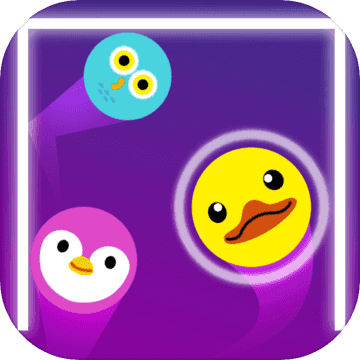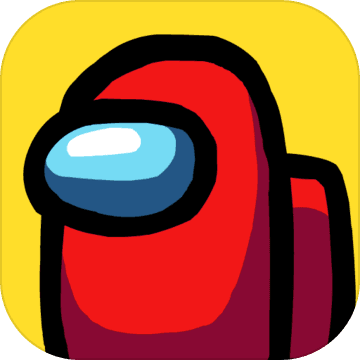在现代智能手机时代,截图已成为我们日常生活中不可或缺的一部分。无论是工作汇报、学习笔记,还是分享有趣瞬间,截图都发挥着重要作用。然而,有时默认的截图大小可能并不满足我们的需求,尤其是在需要调整图片大小以适应不同平台或节省存储空间时。对于vivo手机用户来说,更改截图大小是一个简单且实用的操作。本文将详细介绍vivo手机如何更改截图大小,帮助目标用户更全面地了解这一过程。
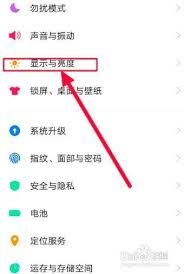
第一步:快速截图
首先,我们需要了解如何在vivo手机上进行截图。vivo手机支持多种截图方式,包括但不限于:
- 组合键截图:同时按住手机的“电源键”和“音量减键”,即可快速截取当前屏幕内容。

- 状态栏截图:从屏幕顶部下滑呼出快捷中心,点击“超级截屏”图标,然后选择你想要的截屏方式(如矩形截屏、长截屏等)。
- 三指截屏:在手机的“设置”菜单中找到“快捷与辅助”,再进入“超级截屏”设置,打开“三指下滑截屏”的开关。之后,在需要截图的界面,三指下滑即可快速截屏。
第二步:找到截图并保存
截图完成后,图片通常会被自动保存到手机的相册或截屏文件夹中。你可以通过打开相册或文件管理器,找到并预览刚刚截取的图片。
第三步:安装并打开图像编辑应用
vivo手机可能自带了简单的图像编辑工具,但如果你需要更专业的编辑功能,可以通过应用商店下载并安装一款图像编辑应用,如adobe photoshop express、pixlr等。安装完成后,打开应用并导入你想要更改大小的截图。
第四步:调整图片大小
在图像编辑应用中,找到“调整大小”或“缩放”选项。这通常位于工具栏的某个位置,具体位置可能会因应用而异。点击该选项后,你可以通过以下方式调整图片大小:
- 手动输入尺寸:输入你希望图片达到的具体宽度和高度(以像素为单位)。
- 比例调整:选择保持图片原有的宽高比,然后拖动滑块或输入百分比来调整大小。
- 自由缩放:如果应用支持,你可以选择自由缩放图片,但这可能会导致图片变形,因此建议谨慎使用。
第五步:保存修改后的图片
调整完图片大小后,不要忘记保存你的更改。在图像编辑应用中,找到保存或导出选项,将修改后的图片保存到相册或你指定的文件夹中。
注意事项
- 保持图片质量:在调整图片大小时,注意保持适当的比例和分辨率,以避免图片失真或模糊。
- 备份原图:在编辑图片之前,建议先备份原图,以防编辑过程中发生不可逆转的错误。
- 选择合适的编辑应用:不同的图像编辑应用具有不同的功能和特点,建议根据自己的需求选择合适的应用。
通过以上步骤,vivo手机用户可以轻松更改截图大小,以满足不同场景下的需求。希望这篇文章能帮助你更全面地了解vivo手机如何更改截图大小,提高你的使用体验。